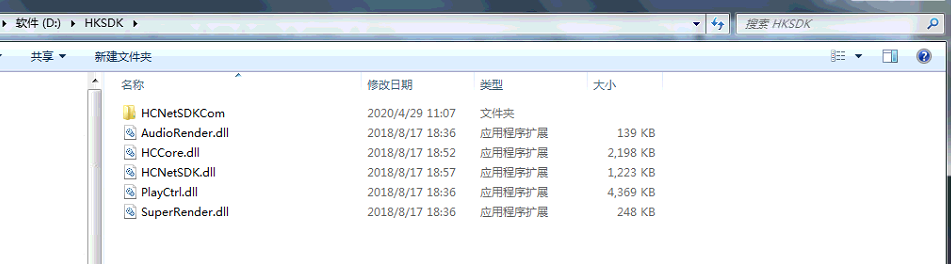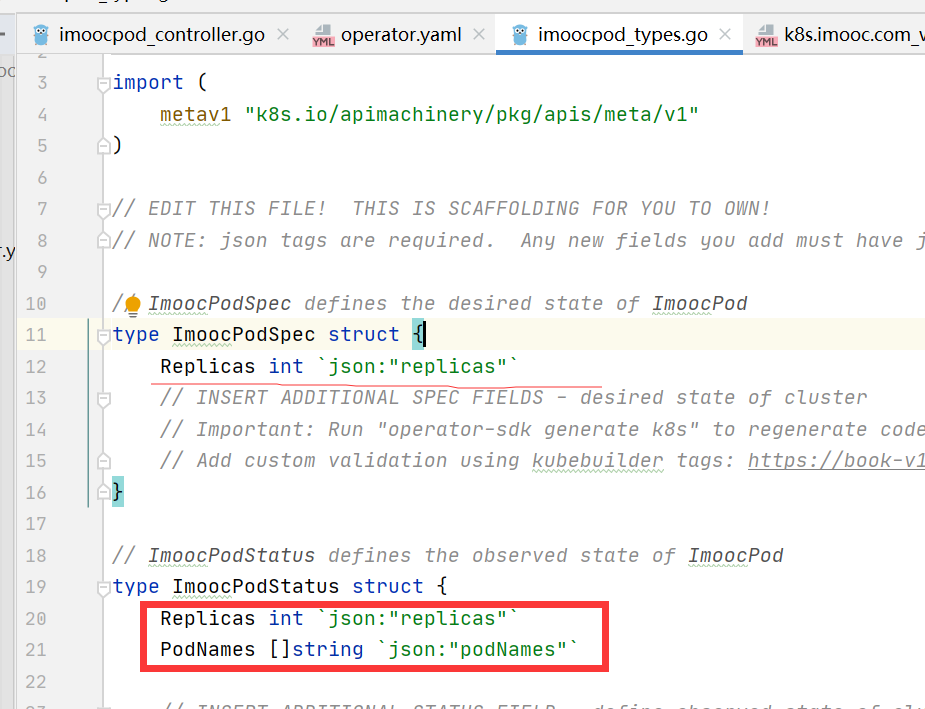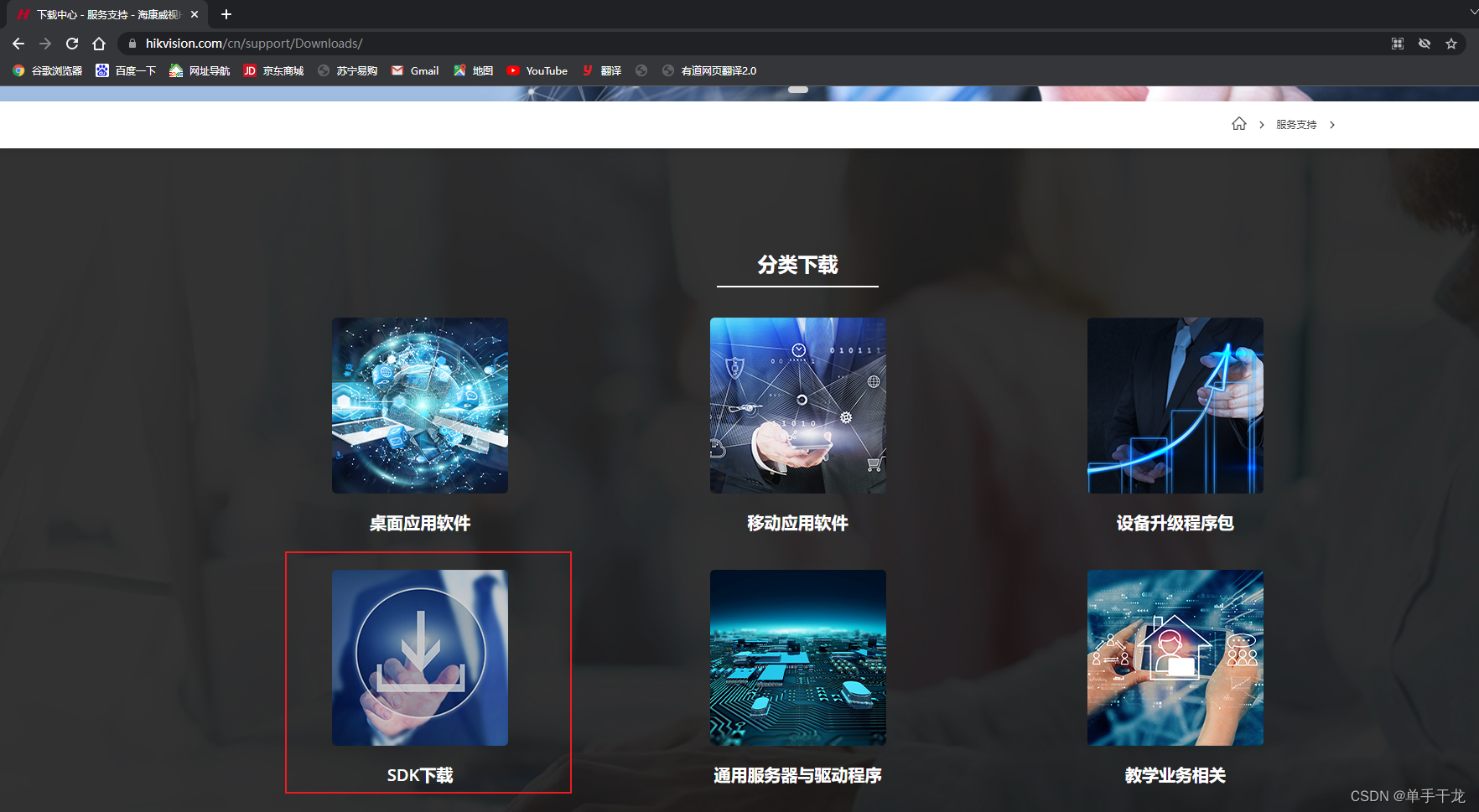基于大疆無人機SDK二次開發
標簽: Android學習筆記
基于大疆無人機SDK二次開發
近期公司項目需求,需要基于大疆無人機SDK開發一款手機 APP,用于配合后臺實現對無人機的管理。當然大疆本身也給我們提供了管理平臺-----大疆司空。通過大疆的官方 APP 配合后臺管理系統大疆司空,就可以實現對無人機的管理了。奈何大疆司空費用太高,進階版需要 1 年 19999 的費用。因此就需要自己開發手機APP,用于給后臺傳輸無人機的有關信息。
下面就把開發過程中需要注意的一些地方總結整理一下,以免后人踩坑。
相關資料鏈接
下面把使用到的資料鏈接貼一下:
通過下載中心我們可以下載無人機的操作手冊、快速入門手冊還有不同的 app 版本,為我們開發提供便利的軟件工具等等。
這里有很多 demo,不同的demo用于介紹不同的功能點,切記在開發的時候要以demo中的代碼為準,不要以官方文檔為準,按照官方文檔你可能無法把程序跑起來。
在商城里你可以了解相關產品的特性,進行更好的開發
文檔還是要看一下的,特別是對沒有接觸過無人機的新手來說。文檔都是英文的,其實很容易看懂。實在不懂可以通過谷歌瀏覽器的翻譯功能,可以很好的把文檔翻譯成中文。建議原文和中文一起查看。
Api 可以作為在開發過程中的補充,對那個方法不了解,就直接到這里搜索就可以了,API 的搜索功能做的很強大,你只需要把不同的方法名或者類名輸入就可以了。API 里面的解釋相對來說還是比較詳細的。
進入正文
首先想要開發大疆無人機 APP ,需要滿足以下條件:
- 首先你要有一臺無人機(需要這臺無人機支持 SDK 查看支持的無人機型號)
- 開發者賬號
滿足了上面的條件就可以開始進行開發了,和平時使用第三方 SDK 一樣,你需要在開發者賬號里面新建一個 APP,這里需要注意 APP 的包名必須和真實的 APP 包名一致 否則運行不成功!
關于如何導入依賴,如何創建 APP 這些基本內容這里就不重復了,文檔都用,需要注意的是文檔里面的依賴不全,你需要做的就是,把 demo 下載下來,然后把 demo 中的依賴全部復制到你的項目中
再說具體一些,文檔中的這里是不全的,你需要在依賴中添加:
packagingOptions {
doNotStrip "*/*/libdjivideo.so"
doNotStrip "*/*/libSDKRelativeJNI.so"
doNotStrip "*/*/libFlyForbid.so"
doNotStrip "*/*/libduml_vision_bokeh.so"
doNotStrip "*/*/libyuv2.so"
doNotStrip "*/*/libGroudStation.so"
doNotStrip "*/*/libFRCorkscrew.so"
doNotStrip "*/*/libUpgradeVerify.so"
doNotStrip "*/*/libFR.so"
doNotStrip "*/*/libDJIFlySafeCore.so"
doNotStrip "*/*/libdjifs_jni.so"
doNotStrip "*/*/libsfjni.so"
doNotStrip "*/*/libDJICommonJNI.so"
doNotStrip "*/*/libDJICSDKCommon.so"
doNotStrip "*/*/libDJIUpgradeCore.so"
doNotStrip "*/*/libDJIUpgradeJNI.so"
exclude 'META-INF/rxjava.properties'
}
來代替文檔中寫出的那幾種
好了,依賴也引入成功了,下面就可以進行開發了。
這里就簡單介紹一下sdk的使用步驟把,重點是接受需要特別注意地方。
首先你需要注冊一下 sdk,在注冊成功的回調里面再調登錄
if (isRegistrationInProgress.compareAndSet(false, true)) {
AsyncTask.execute(() -> DJISDKManager.getInstance()
.registerApp(MainActivity.this.getApplicationContext(),
new DJISDKManager.SDKManagerCallback() {
@Override
public void onRegister(DJIError djiError) {
// 如果配置的包名和API_KEY沒有問題那么這里就注冊成功了
if (djiError == DJISDKError.REGISTRATION_SUCCESS) {
DJISDKManager.getInstance().startConnectionToProduct();
// 進行登錄
loginAccount();
}
}
@Override
public void onProductDisconnect() {
Log.e(TAG, "onProductDisconnect");
notifyStatusChange();
}
@Override
public void onProductConnect(BaseProduct baseProduct) {
Log.e(TAG, String.format("onProductConnect newProduct:%s",
baseProduct));
notifyStatusChange();
}
@Override
public void onComponentChange(BaseProduct.ComponentKey componentKey,
BaseComponent oldComponent,
BaseComponent newComponent) {
}
@Override
public void onInitProcess(DJISDKInitEvent djisdkInitEvent, int i) {
}
@Override
public void onDatabaseDownloadProgress(long l, long l1) {
}
}));
}
上面的一步是 APP 開始所必須要經過的一步,否則你就無法操控無人機。
這一步需要注意的是:
- 上面的回調內容都不是在主線程,因此如果要操作界面內容,需要到主線程中操作
- 首次注冊 SDK 和登錄賬戶是需要網絡支持的,之后就不需要網絡了。
- 登錄一定要在注冊 SDK 成功后調用,否則加載不出登錄界面
好了,上面步驟完畢后,就是等待無人機連接了,無人機連接的時候會觸發回調,等連接上無人機我們就可以進行真正的開發了。
進行開發的時候主要就是利用了 SDK 中的幾個類,它們的方法很好理解。
DJISDKManager
這個類非常關鍵,它是使用 SDK 和 大疆無人機的入口。
注冊 SDK、獲取無人機對象都是通過這個類來實現的。
通過 SJISDKManager 獲取到無人機對象(Aircraft)后,就可以利用 Aircraft 來獲取無人機的各個組件對應的對象了,比如:飛控 FlightController (這是無人機的核心組件,控制無人機的飛行,關于無人機的位置信息,狀態信息等)、電池 Battery、相機Camera、云臺 Gimbal 、遙控器RemoteController 等等。詳見 COMPONENT CLASSES
同時我們還可以引入 UX SDK 地址來幫助我們進行快速的開發。
UX SDK 主要是提供了一些線程的控件,這些控件我們放到 UI 中就可以使用,而且不是靜態的 UI ,是有數據的,不需要我們進行任何處理。
比如:dji.ux.widget.FPVWidget 組件,你只需要放到布局中,就可以顯示無人機相機的畫面。
注意內容
進行直播:
if (!DJISDKManager.getInstance().getLiveStreamManager().isStreaming()) {
new Thread() {
@Override
public void run() {
fpv.registerLiveVideo(VideoFeeder.getInstance()
.getSecondaryVideoFeed(),
true);
DJISDKManager.getInstance().getLiveStreamManager().setLiveUrl(
"rtmp://x.x.x.x/x");
DJISDKManager.getInstance().getLiveStreamManager()
.setVideoEncodingEnabled(true);
int result =
DJISDKManager.getInstance().getLiveStreamManager()
.startStream();
L.e("startLive:" + result + DJISDKManager.getInstance()
.getLiveStreamManager().isStreaming() +
"\n isVideoStreamSpeedConfigurable:" + DJISDKManager
.getInstance().getLiveStreamManager()
.isVideoStreamSpeedConfigurable() +
"\n isLiveAudioEnabled:" + DJISDKManager.getInstance()
.getLiveStreamManager().isLiveAudioEnabled());
}
}.start();
}
單純的 setLiveUrl() 然后開始直播是不會成功的,需要有前面一步 注冊直播視頻,代碼中的 fpv就是 dji.ux.widget.FPVWidget 控件。
獲取無人機位置的方法
// 主動獲取
Aircraft aircraft1 = (Aircraft) DJISDKManager.getInstance().getProduct();
FlightControllerState state = aircraft1.getFlightController().getState();
L.e("==altitude:" + state.getAircraftLocation().getAltitude() + "latitude:" + state.getAircraftLocation().getLatitude() + "longitude:");
// 當然你可以注冊回調函數
void setStateCallback(@Nullable FlightControllerState.Callback callback);
布局名字坑
布局中不要出現 dialog_login 的名字,因為這個名字在大疆的 SDK 中已經有了,當你在添加一個 dialog_login 名字的時候,調用 登錄 API 就會報空指針錯誤了。
如果出現莫名其妙的布局空指針異常,很有可能是我們自己的布局和大疆 SDK 中的布局名字重復了。
回調大多不在主線程
大疆 SDK 中的回調大多數都不是在主線程這一點需要注意
智能推薦
超級簡單的大疆tello無人機視頻實現(很少代碼)
大疆tello無人機出來有1年時間了,使用pc查看視頻的功能也只是今年才開放,經過2天的摸索,終于用簡單的方法實現,不敢獨享,分享出來。 1、連接tello的wifi: 2、使用udp組件發送打開視頻流命令“streamon” 3、運行ffmpeg中的ffplay查看視頻:在cmd中輸入“ffplay -f h264 udp://0.0.0.0:11111&rd...
海康威視SDK基于JAVA二次開發
項目背景 項目中用到了海康威視的攝像機視頻服務器。項目要求,要將海康威視的攝像視頻同步按時間至我們自己的服務器,并且在項目中記錄文件信息。 項目環境 SpringBoot + JDK1.8 海康威視設備型號:DS-7608N-K2/8P 引入SDK 首先在海康衛視下載對應的SDK包。 官網下載地址:https://www.hikvision.com/cn/download_61.html 解壓下載...
基于operator-sdk對k8s做二次開發
一、概念 在了解operator之前,我也是一臉蒙蔽。這玩意是啥,沒見書上提到過。后來知道了 就是一個腳手架,在我們開發自定義資源的時候,operator能夠幫我們把我們需要的一些文件都準備好,包括CRD的yaml文件、ControllerManager的go文件等等。再詳細的原理,我就不貼圖片了,大家自己去找吧,反正網上很多相關資料。 二、安裝operator 我的本地環境是windows,一開...
基于海康威視的SDK實現二次開發
文章目錄 前言 1.對接海康威視的SDK 進入海康威視官網 下載你所需要的SDK開發包(這里我就用windows來作為案列) 下載完SDK解壓 運行Demo示例 開發接口之前的環境配置 開始基于海康威視SDK的開發 2.總結海康威視的開發 第一次對接SDK的常見問題 3.后續完善 攝像頭在前端的預覽 攝像頭的截圖功能 攝像頭的手動錄像功能 攝像頭的回放下載功能 前言 因為網上關于海康威視SDK這塊...
海康SDK二次開發-一-——環境配置
在海康SDK開發中遇到幾個坑,耽誤了時間,為了防止再次采坑,以及給后來開發人員一些小參考,寫此博文。 1.開發環境 vs2015 opencv3.1.0(bit64) 海康威視SDK(bit64) 2.SDK下載 下載與工程相對應版本的SDK,SDK下載地址 。 本人在開發中配置的opencv是64位的,由于SDK是之前從其他開發人員拷貝的,沒檢查版本,導致配置好后一直報錯,如下圖。 將SDK拷貝...
猜你喜歡
海康SDK二次開發Demo運行
海康SDKDemo使用解析 本篇主要介紹運行海康SDK java實例的配置。 下載SDK 我網址:https://www.hikvision.com/cn/download_61.html 根據自己需求下載對應版本 解壓如圖所示: 項目導入 1.將CH-HCNetSDKV6.0.2.10_build20190117_Win64\Demo示例\4- Java 開發示例\1-ClientDemo目錄下...
freemarker + ItextRender 根據模板生成PDF文件
1. 制作模板 2. 獲取模板,并將所獲取的數據加載生成html文件 2. 生成PDF文件 其中由兩個地方需要注意,都是關于獲取文件路徑的問題,由于項目部署的時候是打包成jar包形式,所以在開發過程中時直接安照傳統的獲取方法沒有一點文件,但是當打包后部署,總是出錯。于是參考網上文章,先將文件讀出來到項目的臨時目錄下,然后再按正常方式加載該臨時文件; 還有一個問題至今沒有解決,就是關于生成PDF文件...
電腦空間不夠了?教你一個小秒招快速清理 Docker 占用的磁盤空間!
Docker 很占用空間,每當我們運行容器、拉取鏡像、部署應用、構建自己的鏡像時,我們的磁盤空間會被大量占用。 如果你也被這個問題所困擾,咱們就一起看一下 Docker 是如何使用磁盤空間的,以及如何回收。 docker 占用的空間可以通過下面的命令查看: TYPE 列出了docker 使用磁盤的 4 種類型: Images:所有鏡像占用的空間,包括拉取下來的鏡像,和本地構建的。 Con...
requests實現全自動PPT模板
http://www.1ppt.com/moban/ 可以免費的下載PPT模板,當然如果要人工一個個下,還是挺麻煩的,我們可以利用requests輕松下載 訪問這個主頁,我們可以看到下面的樣式 點每一個PPT模板的圖片,我們可以進入到詳細的信息頁面,翻到下面,我們可以看到對應的下載地址 點擊這個下載的按鈕,我們便可以下載對應的PPT壓縮包 那我們就開始做吧 首先,查看網頁的源代碼,我們可以看到每一...